În această lecție vom învăța cum să facem pielea pe fotografiile noastre curată și mată, ca pe capacele revistelor lucioase.
Deschideți fotografia noastră și creați un strat duplicat. Pentru a face acest lucru, selectați stratul cu fotografia și faceți clic pe butonul din dreapta al mouse-ului. Ar trebui să mă aveți cu comenzile (Figura 2). Faceți clic pentru a crea un strat duplicat. Faceți clic pe OK și apare un strat de copie a stratului nostru.

Cu ajutorul instrumentului Recuperare perie / tratare, eliminăm toate neregularitățile și luciul de pe piele.
Pentru aceasta, în bara de instrumente, selectați Restore Brush / Treat (Imaginea 3) și continuați cu procesarea fotografiei. Selectăm zona pielii pe care există defecte, apăsați tasta Alt (cursorul va apărea ca țintă) și faceți clic pe zona de piele pe care o vom procesa (Figura 4) și eliberăm imediat tasta Alt. Setați cea mai potrivită dimensiune a pensulei și începeți să pictați.
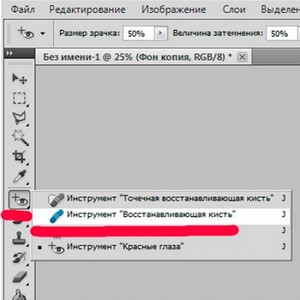
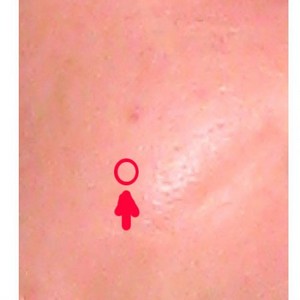
După ce ați terminat de folosit instrumentul Recover Brush / Regenerating Brush, creați din nou un strat duplicat și aplicați Filter - Noise> Dust to it Zgârieturi).
Setările pentru fiecare pot fi diferite, depinde de calitatea fotografiei. Am ales o rază de 4 px și un prag de 0. Ca rezultat, ar trebui să obținem o imagine ușor neclară (Figura 5). Faceți clic pe OK.
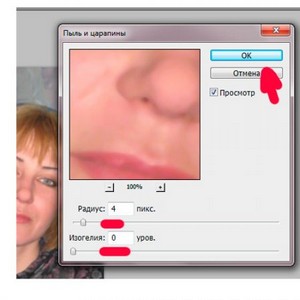
Aplicăm încă un filtru de estompare Gaussian (Filter> Blur> Gaussian Blur). Am setat din nou setările noastre (Figura 6).
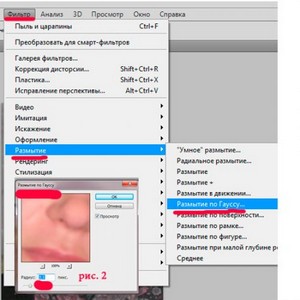
Facem pasul final in crearea pieilor matase. Adăugați un alt filtru de zgomot - Adăugați zgomot (Filtru> Zgomot> Adăugați zgomot) pentru a oferi pieței noastre un aspect realist (Figura 7).
Am folosit zgomot monocrom într-o cantitate de 0,8%. Modelul nostru de piele este gata.
Alegeți culoarea neagră primară (Figura 8). Faceți clic pe butonul Adăugați un strat de masă din partea inferioară a paletei de straturi. Lângă strat trebuie să aveți un pătrat alb.
Luați Instrumentul Paint și faceți clic pe fotografia noastră. În paleta de straturi, pătratul alb devine negru, iar în fotografie - stratul "tulbure" se ascunde și apare partea inferioară "clară".
Ei bine, acum începe distracția. Vom pune pielea ideală pe fata fetei.
Schimbați culoarea principală în alb. Selectați instrumentul Perie, setați rigiditatea la 0 și începeți să lucrați. Sarcina noastră - pentru a picta perie albă în locuri unde vrem să actualizeze pielea (nu atinge ochii, genele, sprâncene, buze, și părul). Dacă vopsiți accidental peste exces, alegeți culoarea primară negru și corectă.
Și acum adăugați claritatea fotografiei noastre. Pentru a face acest lucru, creați un duplicat al stratului intermediar (îl numesc o copie de fundal) și schimbați modul Normal la Overlay (Figura 9).
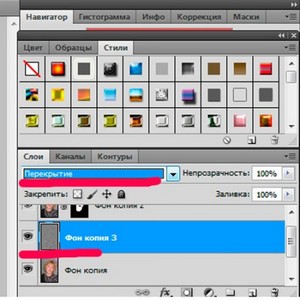
Aplicați Filtru - Altele - Contrast de culoare (Filtru> Altele> Pass High) și setați raza la propriul gust. De asemenea, puteți reduce opacitatea acestui strat. Cred că ai observat cât de expresiv ai ochii tăi. Fotografia noastră este gata.
Asta am primit.

Nu vă faceți griji, dacă nu a funcționat pentru prima dată, încercați din nou. Dacă ceva nu este clar, întrebați.
Vă doresc toate succesele.
Articole similare
Trimiteți-le prietenilor: